Il est facile de capturer l'écran de votre iPhone. Les gens aiment prendre des captures d'écran. Parfois, il est plus simple de faire une capture d'écran que de télécharger une image. C'est pourquoi les albums photo des gens sont souvent remplis de captures d'écran. Parfois, les gens font des captures d'écran des numéros de téléphone au lieu de les noter manuellement. Mais parfois, une capture d'écran normale ne suffit pas.
Vous voulez sauvegarder une page Web entière, une longue conversation ou un document de plusieurs pages en une seule fois. C'est là qu'une capture d'écran longue sur iPhone entre en jeu ! Ce guide vous montrera exactement comment prendre une capture d'écran longue sur iPhone en utilisant les fonctionnalités intégrées et des applications tierces.
Nous partagerons également des conseils sur nettoyer vos captures d'écran inutiles avec des outils pratiques comme Application Nettoyage Photo.
Dans cet article
Partie 1. Qu'est-ce qu'une capture d'écran longue sur iPhone ?
Une personne faisait défiler un long article sur son iPhone. Il voulait sauvegarder toute la page, pas seulement la partie visible. Frustré de prendre plusieurs captures d'écran, il a cherché en ligne comment faire une capture d'écran longue sur un iPhone. Il a appris différentes façons de prendre cette capture, en enregistrant plusieurs images comme un seul document.
Vous vous demandez peut-être maintenant ce que signifie une "capture d'écran longue" ! Une capture d'écran longue sur les appareils iPhone est aussi appelée capture défilante ou capture pleine page. Cette capture enregistre un contenu qui s'étend au-delà de l'écran visible. Au lieu de prendre des captures d'écran de différentes parties d'un site, vous obtenez un seul fichier qui contient tout, du haut en bas.
Vous pouvez utiliser cette technique pour sauvegarder des articles de presse entiers ou des pages web. Aussi, vous pouvez capturer des conversations de chat complètes et archiver des reçus, des emails ou des documents. De plus, les captures d'écran longues sont un excellent moyen de partager des instructions étape par étape sans rien manquer.
En résumé, les captures d'écran longues font gagner du temps et gardent vos fichiers organisés. Au lieu de jongler avec plusieurs captures d'écran, vous avez un seul fichier bien rangé qui contient tout ce dont vous avez besoin. Maintenant, vous semblez 100 % prêt à apprendre comment faire une capture d'écran longue sur votre iPhone.
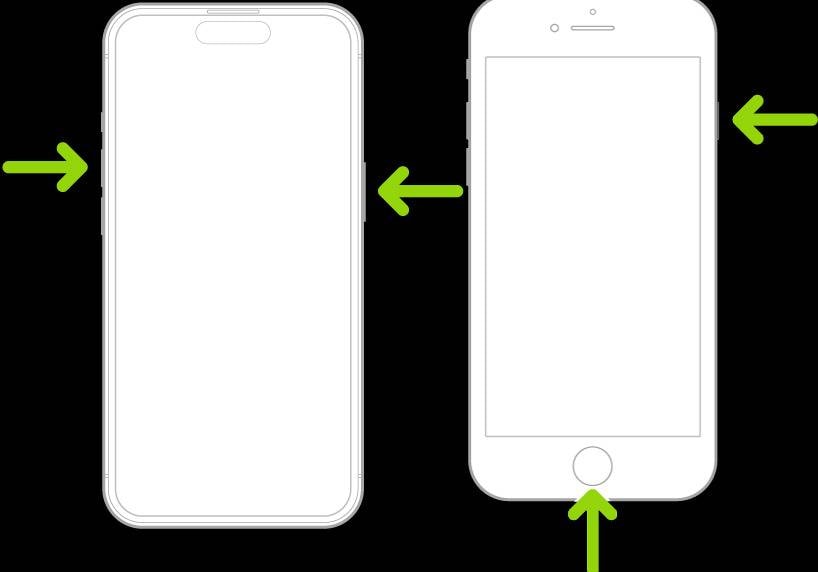
Partie 2. Comment faire une capture d'écran longue sur iPhone en utilisant les fonctionnalités intégrées
Tout le monde aime faire des captures d'écran, surtout les jeunes adultes qui veulent créer un enregistrement en temps réel de leurs conversations par texto avec quelqu'un. Les entreprises technologiques comprennent à quel point les gens aiment faire des captures d'écran. C'est pourquoi Microsoft a proposé une fonctionnalité qui prendrait des captures d'écran de votre écran toutes les quelques secondes. Cependant, cette proposition a été abandonnée en raison de violations de la vie privée.
Apple a introduit une méthode native pour capturer des captures d'écran longues, mais elle ne fonctionne que dans certaines applications comme Safari, Mail et Notes. Cependant, avec ce processus simple, vous pouvez toujours apprendre comment faire une capture d'écran longue sur iPhone. Nous allons discuter de ce processus et de toutes les étapes nécessaires maintenant :
Processus étape par étape pour faire une capture d'écran longue sur iPhone (fonctionnalité intégrée)
- Ouvrez le contenu que vous souhaitez capturer dans Safari, Mail ou Notes.
- Prenez une capture d'écran normale :
- Sur les iPhones avec Face ID : appuyez simultanément sur les boutons latéral et volume haut.
- Sur les iPhones avec bouton d'accueil : appuyez en même temps sur le bouton latéral (ou supérieur) et le bouton d'accueil.
- Touchez l'aperçu de la capture d'écran qui apparaît dans le coin inférieur gauche avant qu'il ne disparaisse.
- Sélectionnez « Page complète » en haut de l'éditeur. Cette option n'apparaît que si le contenu est plus long qu'un seul écran.
- Modifiez ou annotez si besoin, puis touchez Terminé.
- Enregistrez en PDF dans l'app Fichiers.
C'est la façon la plus simple de faire une capture d'écran longue sur iPhone sans applications supplémentaires. Mais rappelez-vous que cette méthode sauvegardera votre image en tant que fichier PDF, et non en photo. À ce stade, la question vous viendra sûrement à l'esprit : « Pourquoi Apple sauvegarde-t-il les captures longues comme document PDF ? »
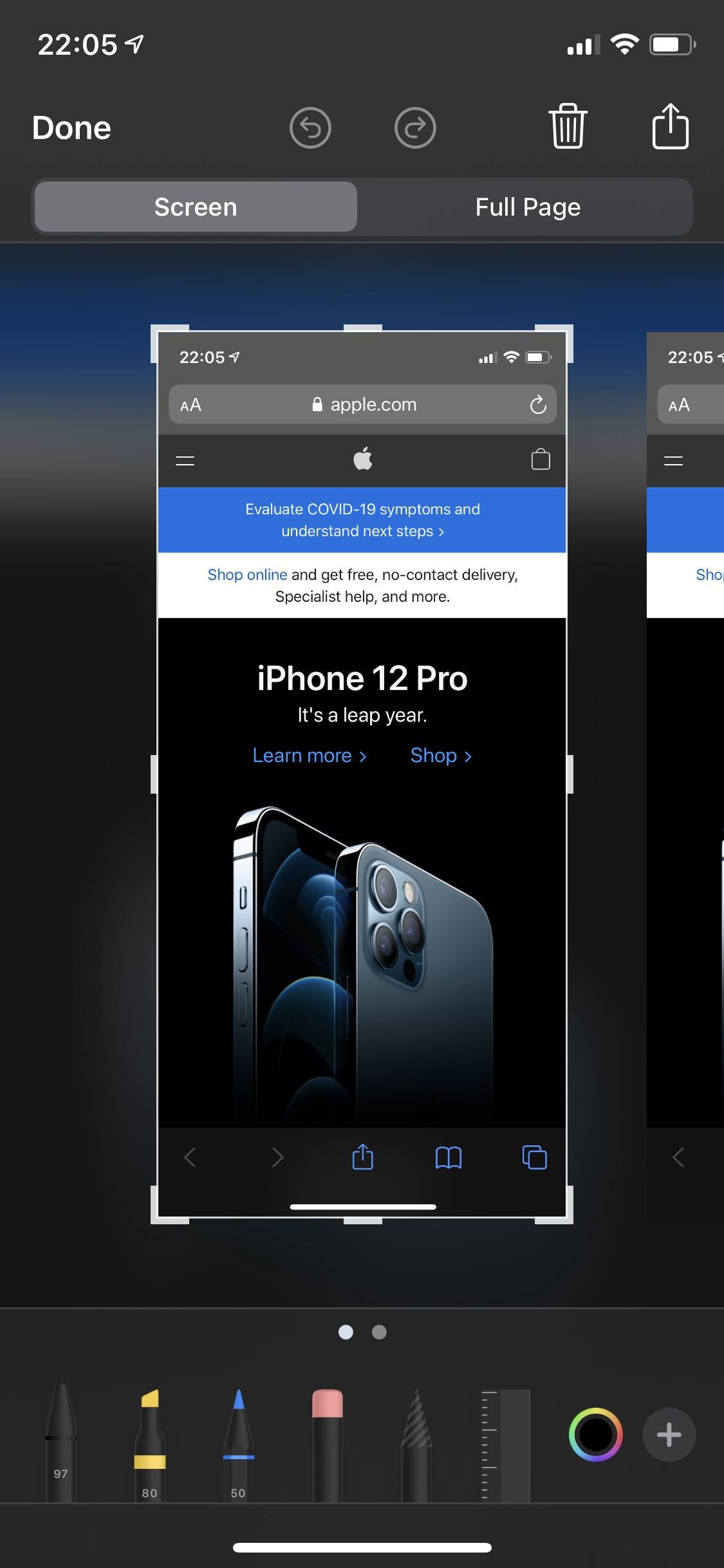
Pourquoi Apple enregistre-t-il les captures d'écran longues en PDF ?
Avant de répondre à cette question, il faut voir pourquoi les gens souhaitent faire une capture d'écran longue.
- Capturez des pages web entières, des conversations et des documents en une seule image ou PDF continu.
- Archivez des informations importantes comme des reçus et des e-mails dans un seul fichier.
- Créez des favoris visuels et des rapports détaillés pour un accès hors ligne facile.
- Partagez du contenu long sur les réseaux sociaux sans le diviser.
- Gagnez du temps en évitant l'assemblage manuel et l'organisation de plusieurs captures d'écran.
Sur les iPhones avec iOS 13 ou version ultérieure (les iOS 12 ne sont pas compatibles), vous pouvez appuyer sur le bouton latéral et le bouton d'augmentation du volume pour prendre une capture d'écran. Touchez l'aperçu et sélectionnez « Page complète » pour capturer une page web ou un document entier au format PDF. Cela fonctionne sur les modèles iPhone 11 et plus récents.
L'enregistrement d'écran peut se faire via le centre de contrôle et dure jusqu'à ce que vous l'arrêtiez ou que vous manquiez d'espace de stockage. De plus, vous pouvez enregistrer l'écran d'un iPhone pendant jusqu'à 3 heures en continu, selon l'espace disponible et l'autonomie de la batterie. Les enregistrements plus longs utilisent plus d'espace, environ 30 à 40 Mo par minute. Il convient également de noter que la durée d'enregistrement dépend de :
- Votre modèle d'iPhone
- La capacité de stockage
- Si votre téléphone est branché ou non
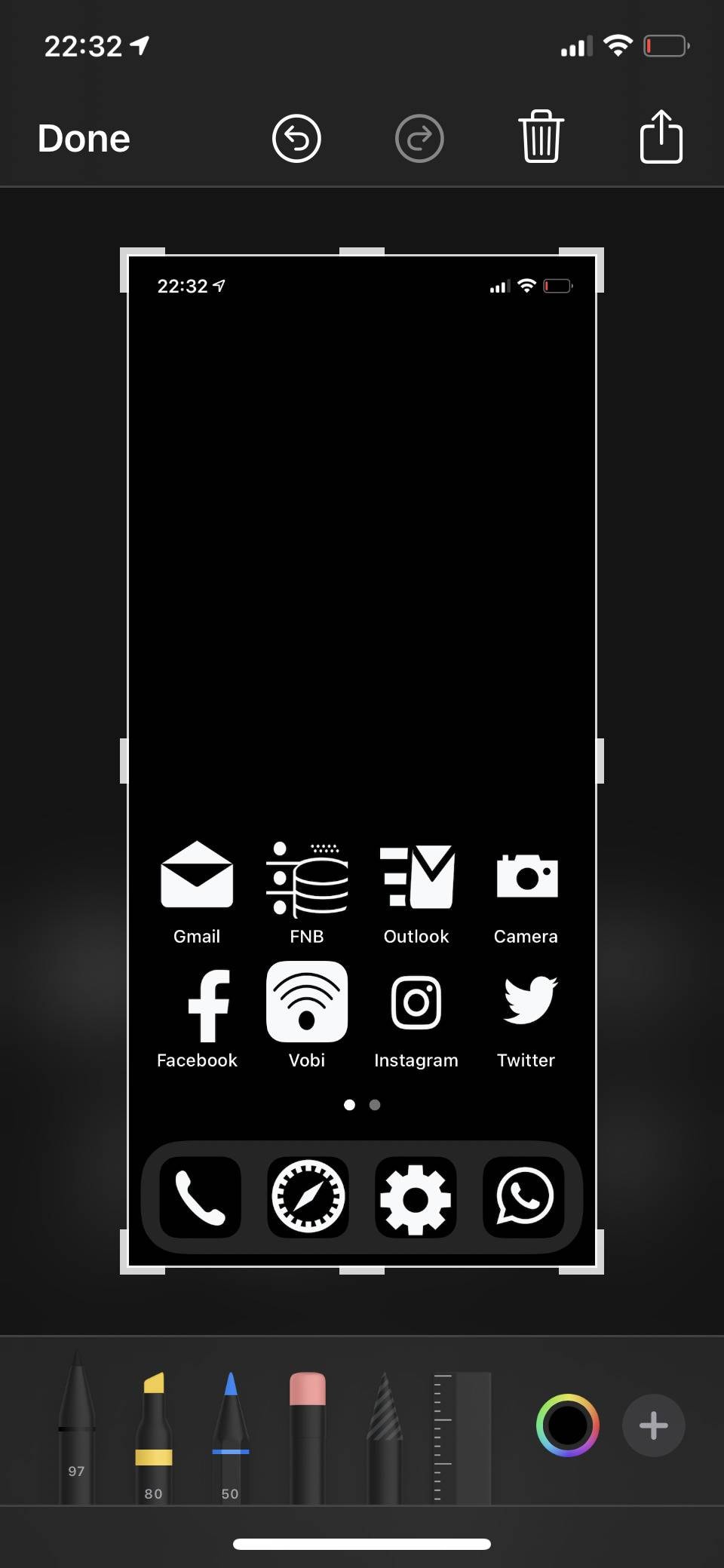
Que faire si vous ne voyez pas l'option « Page entière » ?
La méthode intégrée ne fonctionne pas dans de nombreuses applications telles que Messages, WhatsApp ou Instagram. Si vous souhaitez apprendre comment faire une capture d'écran longue dans les applications iPhone qui ne prennent pas en charge cette fonctionnalité, vous aurez besoin d'applications tierces. Dans la section suivante, nous explorerons certaines de ces applications.
Partie 3. Comment faire une capture d'écran longue sur iPhone avec des applications tierces
Les applications tierces assemblent plusieurs captures d'écran en une seule image longue. Cette méthode fonctionne dans n'importe quelle application et enregistre votre capture d'écran au format image.
Applications populaires pour la capture d'écran longue
| Applications | Fonctionnalités | Prix | Idéal pour |
| Picsew | Assemblage automatique/manuelle, outils d'édition | Gratuit + Achats intégrés | Chats, réseaux sociaux, pages web |
| Tailor | Assemblage automatique, facile à utiliser | Gratuit + Premium | Messages, e-mails et articles |
| Stitch It! | Rogner, flouter, ajouter du texte, assemblage manuel | Gratuit + Payant | Tutoriels, conversations |
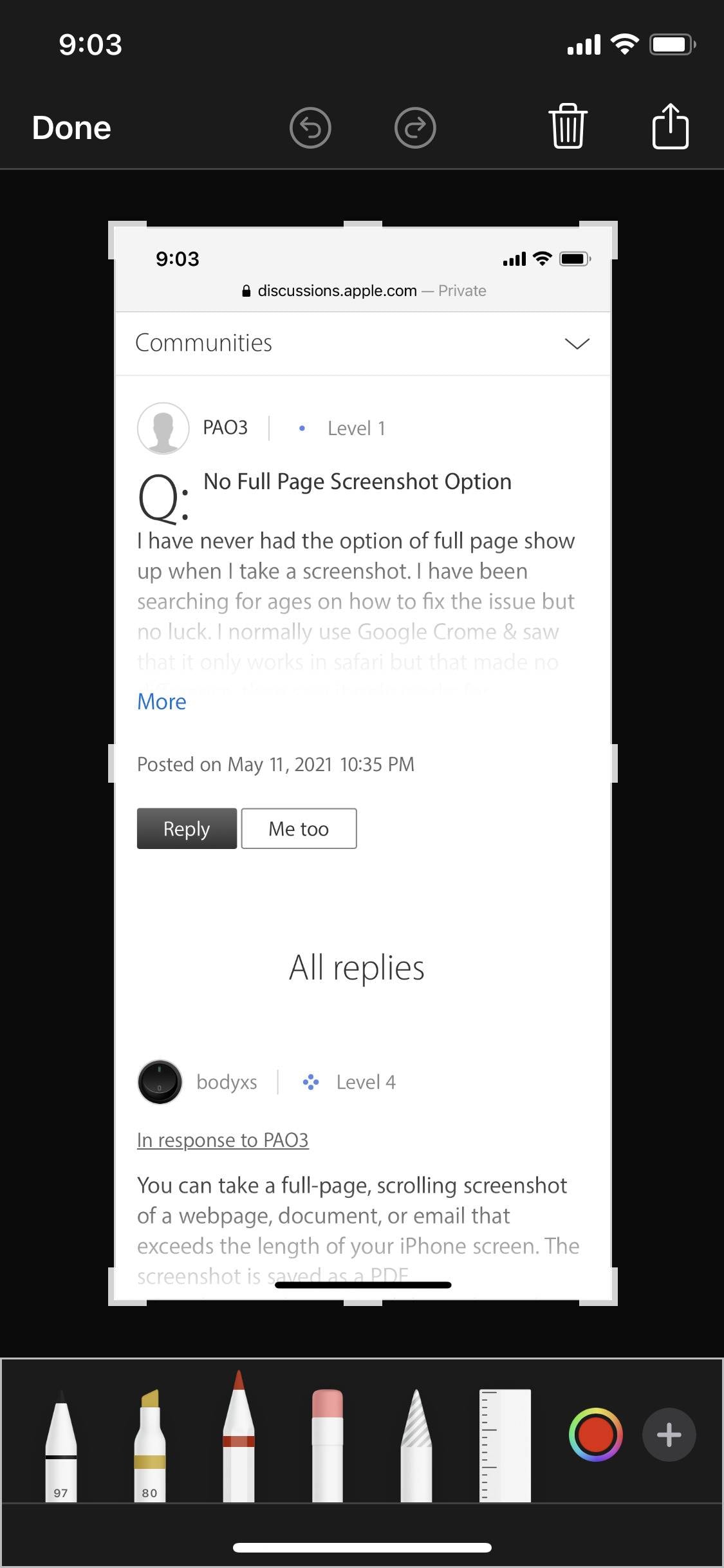
Comment utiliser ces applications
Ces applications sont la meilleure source pour une image au lieu d'un PDF. Elles fonctionnent généralement ainsi :
- Téléchargez et ouvrez l'application.
- Prenez des captures d'écran qui se chevauchent en faisant défiler votre contenu.
- Importez les captures d'écran dans l'application.
- L'application les assemble en une seule longue image.
- Enregistrez ou partagez votre capture d'écran longue sur iPhone.
Assurez-vous que vos captures d'écran se chevauchent pour un assemblage précis et de meilleurs résultats.
Avantages de l'utilisation d'applications tierces
Ces applications sont inestimables pour capturer de longues conversations avec des amis ou des fils de médias sociaux. Parmi leurs avantages :
- Fonctionne dans n'importe quelle application, y compris les réseaux sociaux, la messagerie et les applications de shopping.
- Enregistre les captures d'écran sous forme d'images (JPG ou PNG), ce qui facilite le partage.
- Propose des outils d'édition comme le recadrage, le floutage, et l'ajout de texte ou de flèches.
- Certaines applications prennent en charge l'assemblage automatique, vous faisant gagner du temps.
Partie 4. Comment faire une capture d'écran longue sur iPhone avec l'enregistrement d'écran
Si vous souhaitez capturer du contenu dynamique ou ne voulez pas prendre plusieurs captures d'écran, vous pouvez essayer d'enregistrer votre écran manuellement.
- Ouvrez le Centre de contrôle en faisant glisser vers le bas depuis le coin supérieur droit.
- Appuyez sur le bouton Enregistrer.
- Faites défiler le contenu que vous souhaitez capturer.
- Arrêtez l'enregistrement.
- Utilisez un éditeur vidéo pour extraire des images ou partager la vidéo.
Pensez à activer le mode "Ne pas déranger" pour éviter les interruptions de notifications pendant l'enregistrement.
Quand utiliser l'enregistrement d'écran pour les captures d'écran longues
L'enregistrement d'écran est utile lorsque :
- Le contenu comprend des animations ou des vidéos.
- Vous souhaitez capturer du contenu interactif comme des menus ou des listes déroulantes.
- Vous devez démontrer un processus étape par étape.
Après l'enregistrement, vous pouvez mettre la vidéo en pause et prendre des captures d'écran ou partager l'enregistrement.
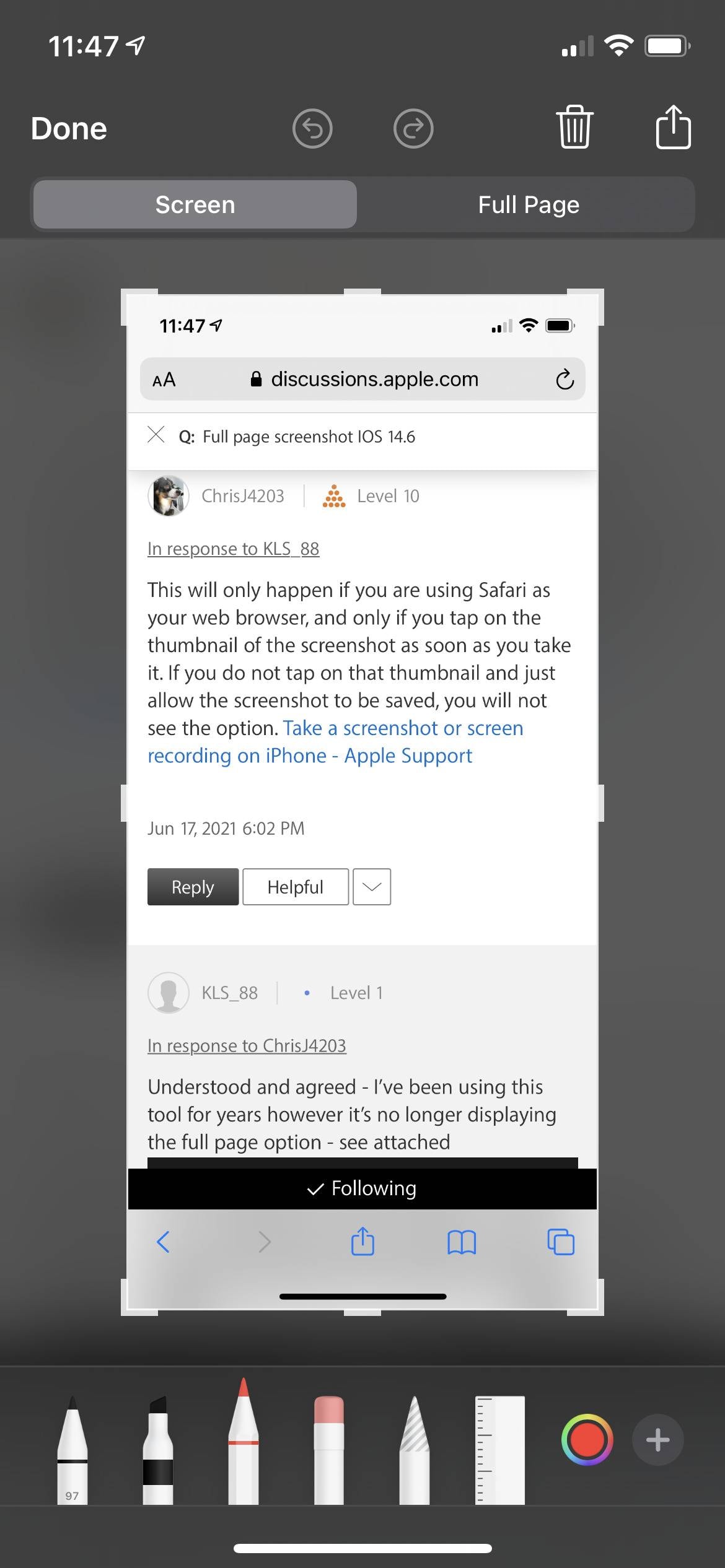
Partie 5. Nettoyez vos captures d'écran à l'aide d'un nettoyeur de photos
Après avoir pris de nombreuses captures d'écran longues, vous devriez en supprimer certaines. Beaucoup de gens se plaignent que leur téléphone contient trop d'images inutiles. Vous devriez envisager de nettoyer votre téléphone quand trop de captures d'écran sont stockées sur votre appareil.
C'est là que Option Nettoyage Intelligent de Photo Cleaner entre en jeu ! Cette fonctionnalité simple libérera sans effort l'espace de stockage de votre iPhone, permettant de conserver des captures d'écran longues plus pertinentes et nécessaires.
MobileClean - Nettoyeur de photos (iOS)
Nettoyage Profond de l'Espace : Supprimez intelligemment les médias inutiles en un seul geste
- Nettoyage Intelligent : Détection automatique des grandes vidéos, photos en double/similaires, captures d'écran, Live Photos et contacts expirés.
- Compression : Réduisez la taille des photos/vidéos sans perte de qualité.
- Nettoyage par balayage : Passez rapidement en revue et supprimez en lot les photos indésirables.
- Espace Secret : Coffre protégé par code PIN qui cache vos photos/contacts privés sur votre iPhone.
Comment utiliser l'application Nettoyage Photo
- Lancer le Nettoyage Intelligent :Vous pouvez commencer par lancer l'application Nettoyage Photo. Elle dispose d'une fonctionnalité appelée « Nettoyage Intelligent ». Sélectionnez cette fonctionnalité.

- Commencer l'analyse : Vous pouvez maintenant voir plusieurs options à l'écran, telles que les doublons, les images similaires, les grandes vidéos, les enregistrements d'écran, et bien sûr, les captures d'écran, une fois que l'application a terminé l'analyse.
- Choisir les captures d'écran : Vous pouvez désormais trier les captures d'écran (de la plus grande à la plus petite). L'application vous permet de choisir les captures d'écran que vous souhaitez supprimer.
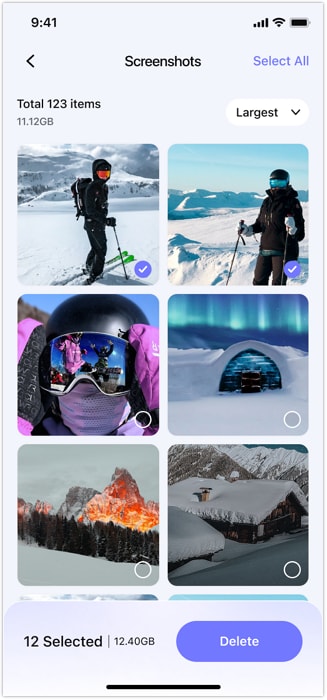
- Appuyer sur Supprimer : Une fois que vous avez choisi les captures d'écran à supprimer, appuyez sur le bouton "Supprimer", et la fonctionnalité Smart Clean les effacera.
Partie 6. Où trouver et partager votre capture d'écran défilante sur iPhone
Pour les captures d'écran pleine page intégrées
- Ouvrez l'application Fichiers.
- Trouvez votre PDF enregistré.
- Appuyez pour ouvrir et visualiser.
- Partager par e-mail, AirDrop ou stockage cloud.
Pour les captures d'écran avec des applications tierces
- Ouvrez l'application Photos ou la galerie de l'application.
- Sélectionnez votre image de capture d'écran longue assemblée.
- Touchez Partager pour envoyer ou enregistrer.
Pour l'enregistrement d'écran
- La vidéo est enregistrée dans Photos.
- Utilisez les outils d'édition pour couper ou extraire des images fixes.
Partie 7. Astuces Pro pour de meilleures captures d'écran longues sur iOS
- Vérifiez toujours votre capture d'écran avant de la partager.
- Recadrez les parties inutiles pour mettre l'accent sur le contenu important.
- Utilisez des annotations pour mettre en évidence les points clés.
- Nettoyez les images avec Nettoyage Photo pour un rendu soigné.
- Organisez régulièrement vos captures d'écran avec Nettoyage Photo pour éviter l'encombrement.
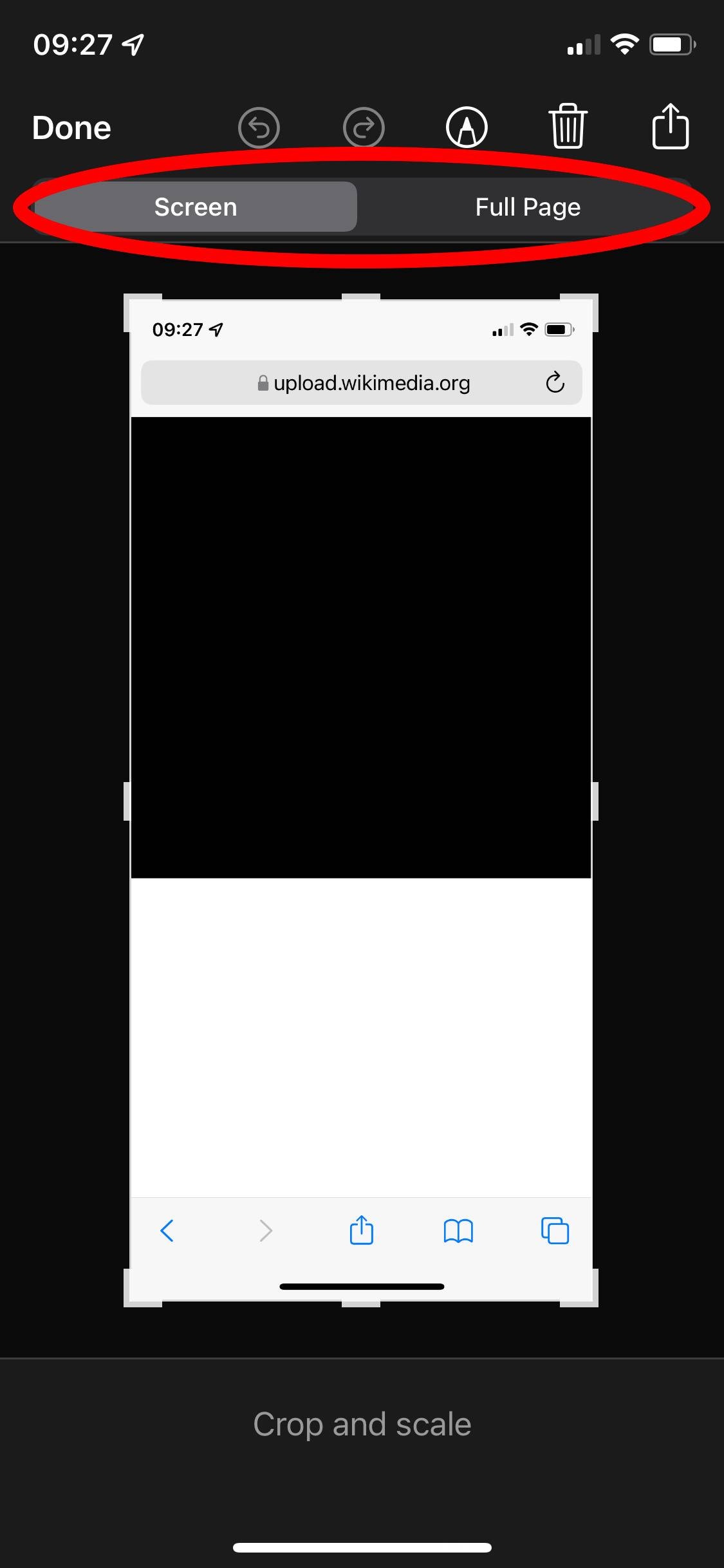
Conclusion
Maintenant, vous savez comment prendre une capture d'écran longue sur iPhone utiliser à la fois les méthodes intégrées et celles de tiers. Vous pouvez utiliser les fonctionnalités intégrées d'Apple pour créer rapidement un PDF. Les applications tierces permettent d'assembler différentes images pour créer une capture d'écran longue. De plus, vous pouvez utiliser la fonction Smart Clean pour supprimer les captures d'écran inutiles et libérer de l'espace de stockage sur votre iPhone.
Grâce à ces outils et astuces, capturer et partager des captures d'écran défilantes sur iPhone n'a jamais été aussi simple. Essayez ces méthodes dès aujourd'hui et exploitez tout le potentiel des captures d'écran sur votre iPhone. Si vous avez d'autres questions, n'hésitez pas à nous demander, surtout concernant Nettoyage Photo et ses nombreuses fonctionnalités.
FAQ
-
Q: Pourquoi ne puis-je pas voir l'option Page entière ?
A: Elle n'apparaît que dans les applications Apple comme Safari, Mail et Notes. Pour les autres applications, utilisez des applications tierces.
-
Q: Puis-je enregistrer des captures d'écran longues en tant qu'images au lieu de PDF ?
A: La méthode intégrée enregistre en PDF. Utilisez des applications tierces pour des fichiers image.
-
Q:Où puis-je trouver mes captures d'écran longues ?
A:Les PDF sont dans Fichiers. Les images provenant des applications sont dans Photos ou dans les galeries d'applications.















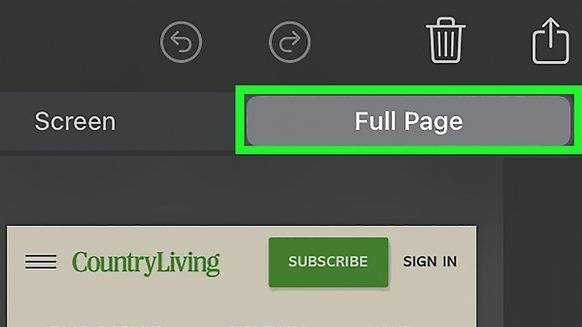




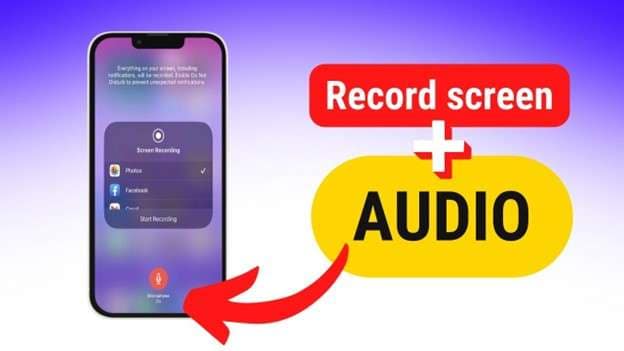


Blandine Moreau
Rédacteur en chef
Généralement noté4.5(105ont participé)